Apple はここ数年、パフォーマンスの強化やいくつかの機能を含む新機能を追加して Safari を更新してきました。 驚くべきプライバシーのアップグレード. の MacOS モントレーのアップデート また、Safari 15 ではブラウザに新しい外観を与えています。このバージョンには、より多くの機能に対する新しい Web コードのサポートが含まれています。 高度なページ、iCloud キーチェーンのパスキーのサポート、重要な情報を強調するハイライト、および全体 より多くの。
コンテンツ
- ステップ 1: App Store にアクセスします
- ステップ 2: アップデートを確認する
- ステップ 3: 利用可能な場合は Safari を更新します
- ステップ 4 (オプション): Safari 拡張機能を追加する
自動アップデートがオンになっていない場合、または Mac の特定のアップデートが遅れている場合は、最新の機能の恩恵をすぐには受けられない可能性があります。 解決策は、Safari 自体を手動で更新することです。そして幸いなことに、管理は非常に簡単です。 その方法は次のとおりです。
おすすめ動画
ステップ 1: App Store にアクセスします
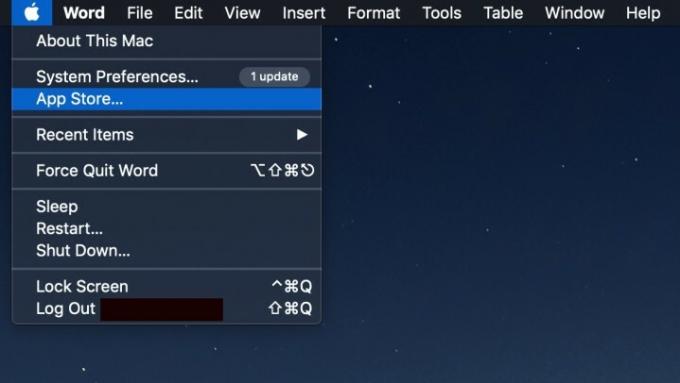
Mac にログインし、App Store に移動します。 を選択すると簡単に開くことができます りんご MacOS 画面の左上隅にある アイコンを選択し、 アプリストア.
ステップ 2: アップデートを確認する
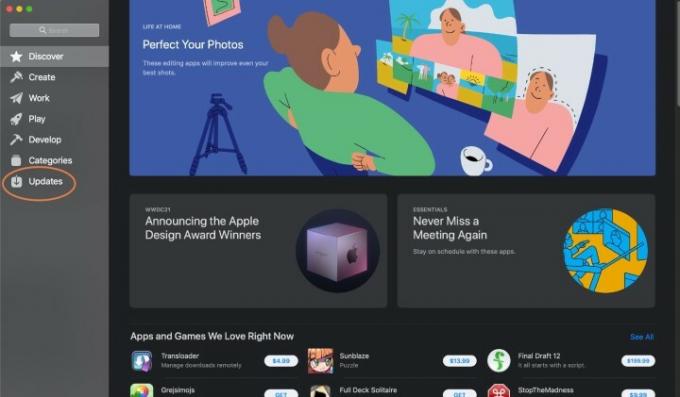
App Store が最初に開いたら、左側のメニューを見てください。 一番下に、というセクションが表示されます。 アップデート. そこに移動して、利用可能なアプリのアップデートのステータスを確認します。
ステップ 3: 利用可能な場合は Safari を更新します

の アップデート このセクションは、アプリのステータスに応じていくつかの部分に分かれています。 あるかもしれない 保留中 更新のキューにあるものの、完了までに承認または追加の時間が必要なアプリのセクション。 あるかもしれない 利用可能なアップデート まだ開始されていない利用可能なアップデートがあるアプリのセクション。 また、 最新のアップデート セクションで、最近適用された更新を確認します。
次の場所で Safari を探します。 保留中 または 利用可能なアップデート セクション。 見つけたら青を探してください アップデート アプリの右側にあるボタン。 利用可能な場合は、これを選択して Safari の更新を開始します。
トラブルシューティングに関するメモ: 保留中のアップデートが完了できない、または次のような通知が表示されるなど、Safari に何か問題があるように見える場合は、 Safariを更新できません, その後、Mac を再起動し、再度アップデートして、問題が解決するかどうかを確認してください。 動作しない場合は、MacOS のアップデートを確認する必要があります。 お使いの MacOS のバージョンが Safari の最新アップデートより遅れている場合は、より包括的なアップグレードを完了するまで利用できない可能性があります。
通常、この完全な MacOS アップデート方法を使用すると、いつでも Safari をアップデートできることに注意してください。 ただし、MacOS のアップデートには事前にデータをバックアップし、すべてからログアウトする必要があるため、長期にわたる作業の途中では必ずしも実行可能なオプションであるとは限りません。 Safari を単独で更新する方が良い選択肢になる可能性があります。
ステップ 4 (オプション): Safari 拡張機能を追加する
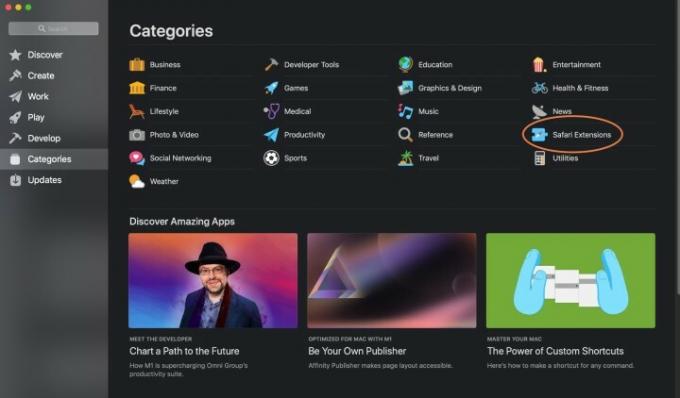
最近 Safari に追加された新しい拡張機能に興奮している場合、標準のアップデートにはそれが含まれていないため、自分で追加する必要があります。 App Store で、 カテゴリー メニューのオプション。 表示されるリストで、選択します Safari 拡張機能.
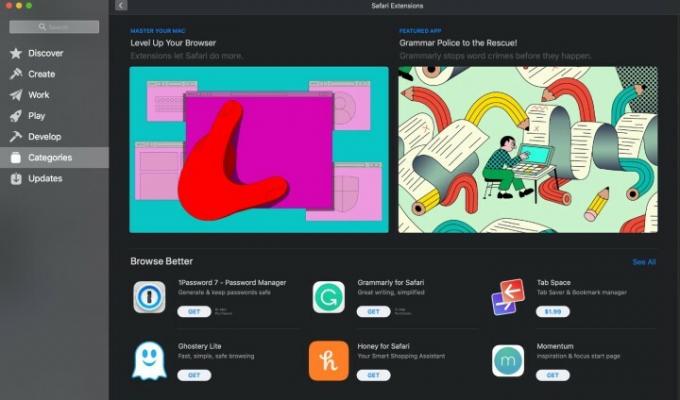
ここでは、最新の拡張機能を表示し、必要に応じて Safari に追加できます。 アイデアが必要な場合は、チェックしてください 最高のブラウザ拡張機能のリスト.
Safariの再インストール
Safari を完全に削除することも選択できることに注意してください。 Safari にバグやパフォーマンスの問題があると思われる場合は、アプリを削除して再インストールすることが、問題を解決しながらすべてを最新の状態にする 1 つの方法です。 ただし、この方法で Safari を再インストールする唯一の方法は、MacOS を完全に再インストールすることです。 データは失われませんが、時間がかかるため、Safari を削除するときは常に注意してください。
Windows の Safari に関する注意事項
はい、できます 技術的に Windows で Safari をダウンロードします。 ただし、Safari 5 以降、Apple はこの Windows バージョンのアプリの開発を停止したため、更新は利用できなくなります。 これは、Windows バージョンのセキュリティとパフォーマンスが劣っていることも意味するため、このアプリの使用はまったくお勧めできません。
詳細については、以下をご覧ください。 Mac に最適なブラウザ、 そしてその 一般的に最高の Web ブラウザ 最新の更新情報に基づいています。
編集者のおすすめ
- Apple デバイスの重要なセキュリティ アップデートのインストールには数分しかかかりません
- Apple は間もなく Mac と iPhone からノッチを排除するかもしれません
- この重大なエクスプロイトにより、ハッカーが Mac の防御を回避できる可能性があります
- 次の MacBook Air は予想よりもさらに高速になる可能性があります
- iPhone、iPad、または MacBook をお持ちですか? この重要なアップデートを今すぐインストールしてください
ライフスタイルをアップグレードするDigital Trends は、読者が最新ニュース、楽しい製品レビュー、洞察力に富んだ社説、ユニークなスニーク ピークをすべて提供して、ペースの速いテクノロジーの世界を監視するのに役立ちます。




